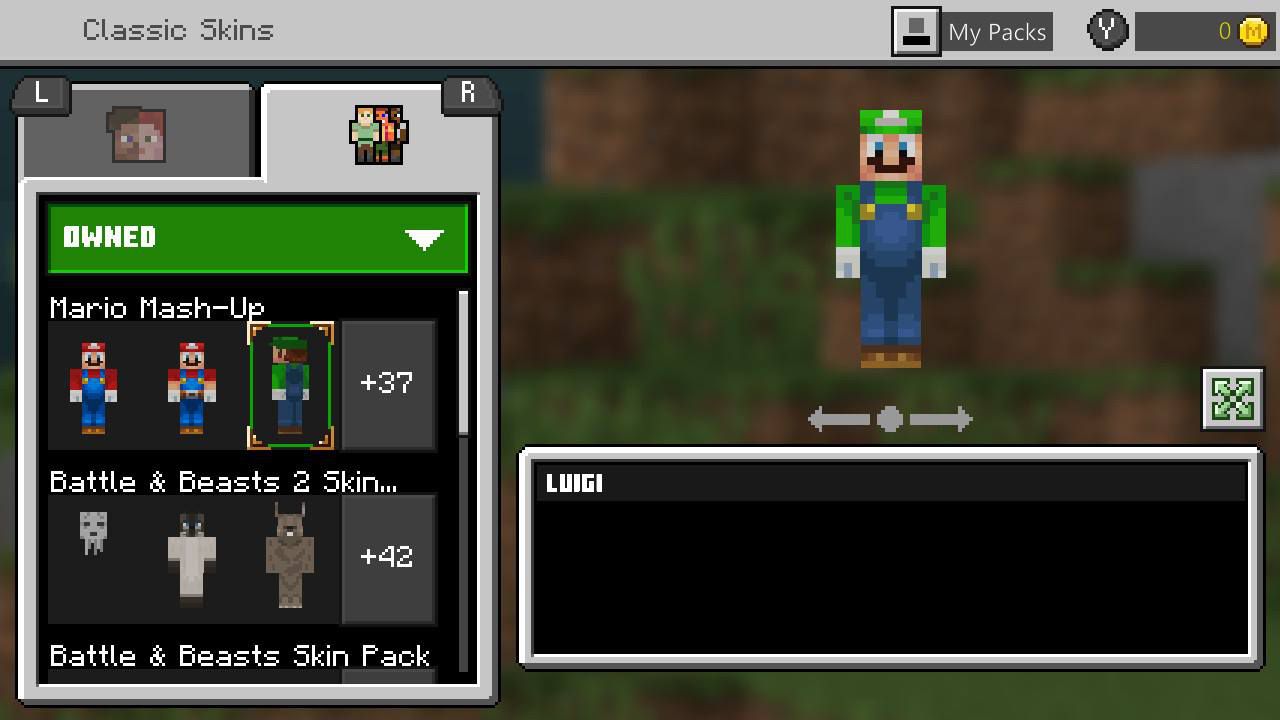Minecraft è un videogioco sandbox molto popolare sviluppato da Mojang. Sebbene sia stato lanciato per la prima volta su PC nel 2011, ha ancora una grande base di fan e non mostra segni di rallentamento, soprattutto ora che è di proprietà di Microsoft. Uno degli aspetti più popolari del gioco sono le skin, che cambiano l'aspetto dell'avatar del giocatore. Ecco come ottenere nuove skin su tutte le piattaforme supportate dal gioco.
Come ottenere skin di Minecraft su PC, Mac e Linux
All'inizio di Minecraft, dovevi modificare i file di gioco per utilizzare le skin. Ora devi caricarli direttamente sul tuo account Mojang. Vengono applicati automaticamente al tuo avatar ogni volta che accedi al gioco. Questo è lo stesso account che utilizzi per accedere al client Minecraft.
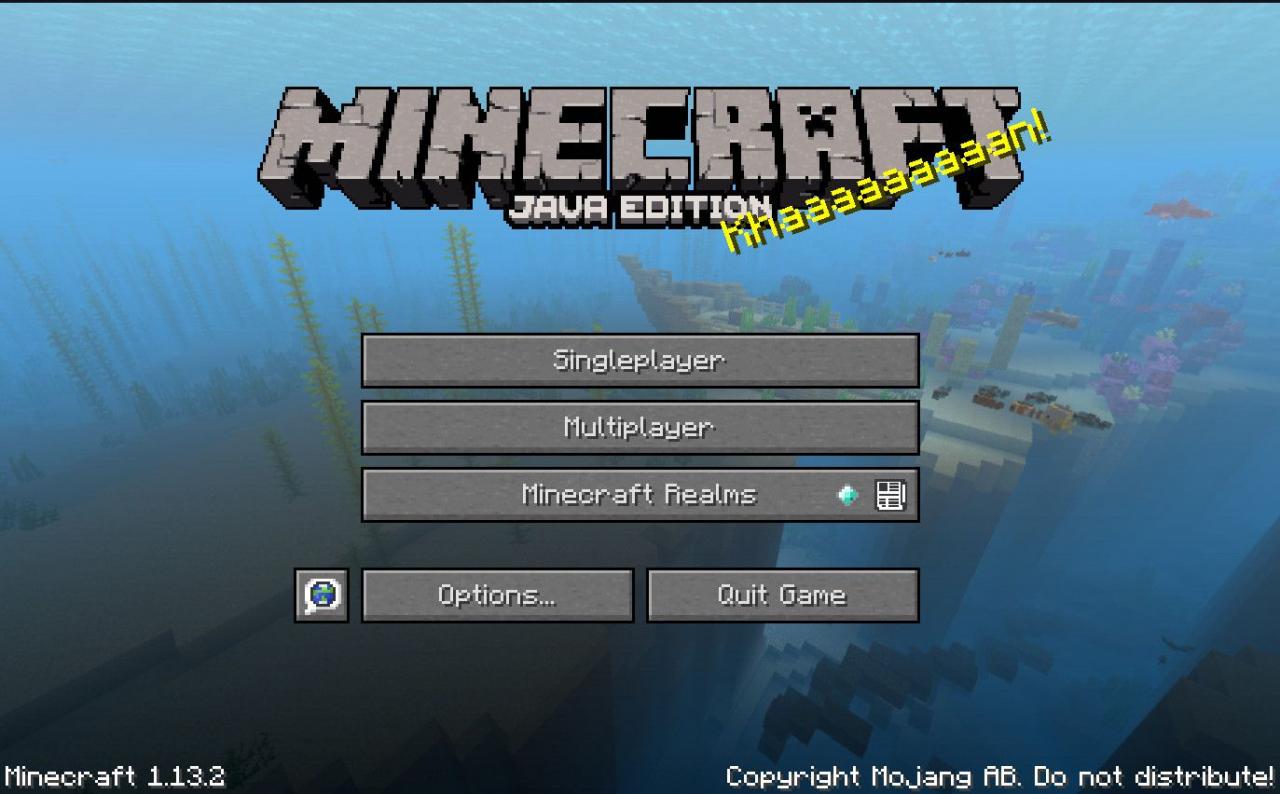
Se non hai migrato il tuo account premium a un account Mojang, devi farlo prima di poter cambiare la skin del tuo avatar.
-
Vai alla pagina di accesso di Mojang e accedi al tuo account.
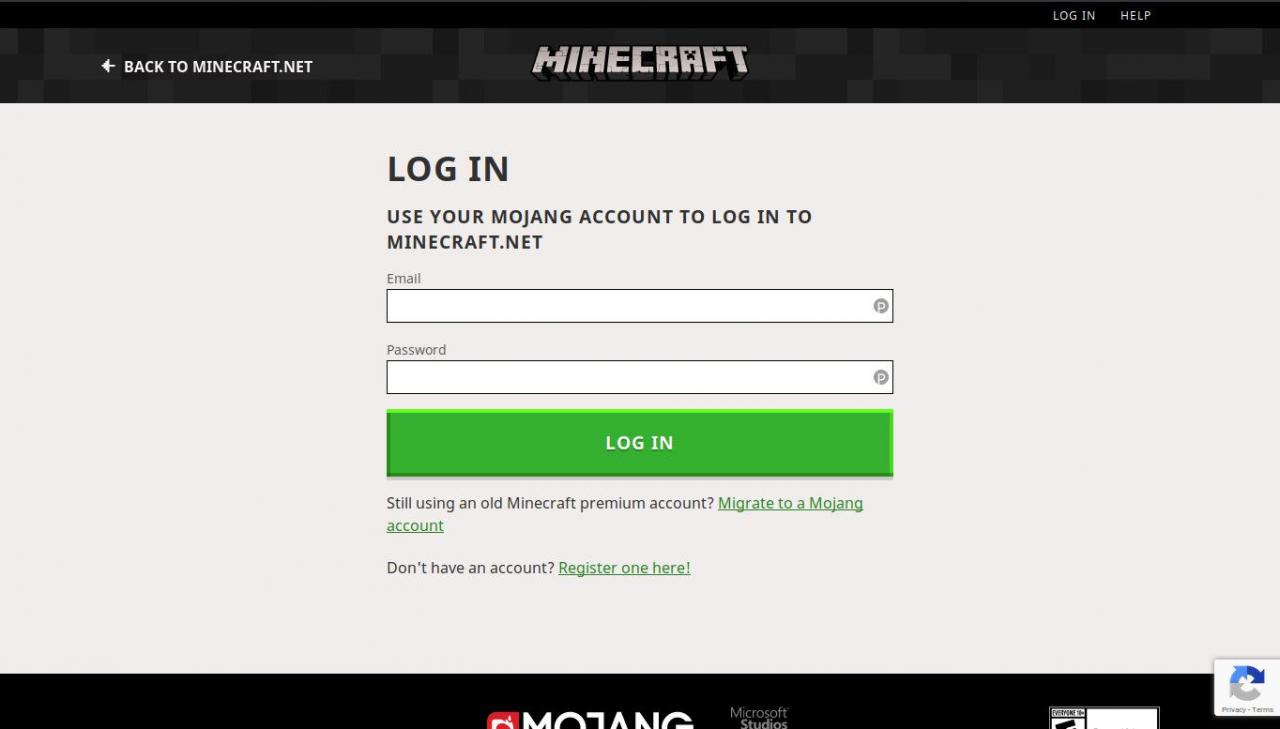
-
Verrai reindirizzato automaticamente al tuo profilo Minecraft. La pagina contiene informazioni sul tuo account, inclusa la tua email e la data di nascita.
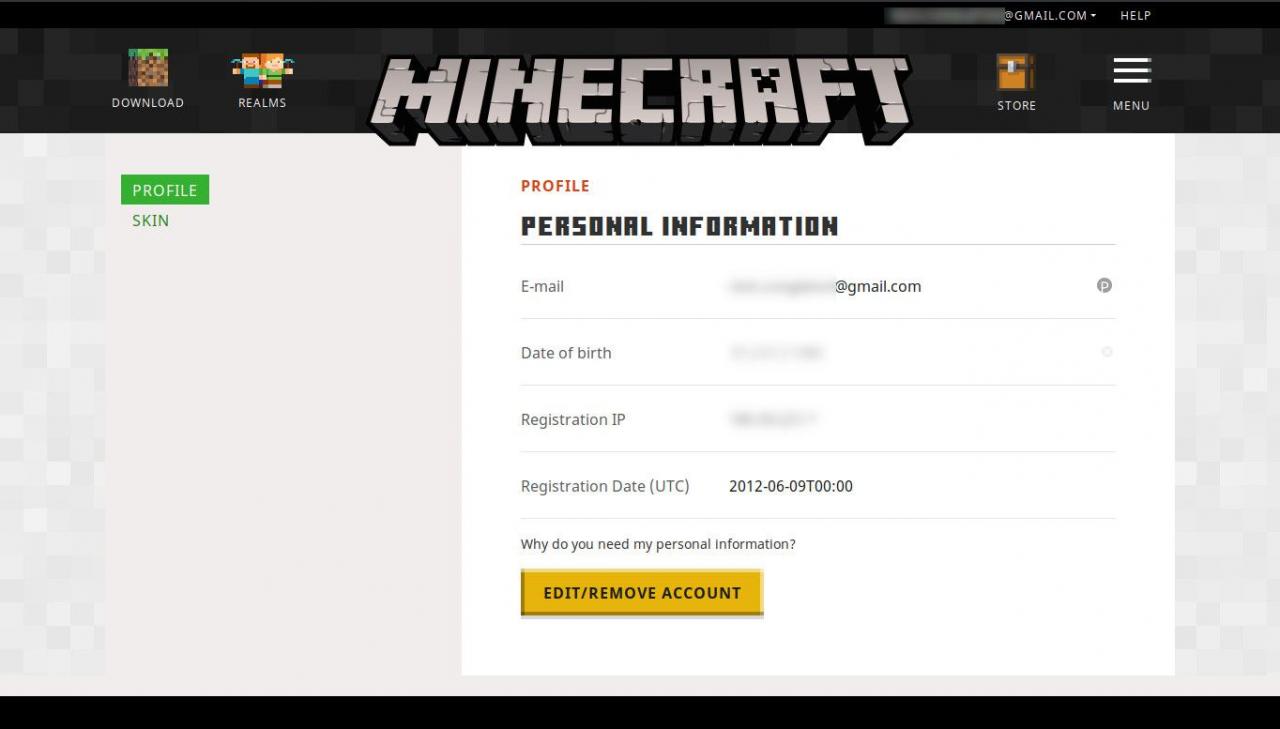
Se non arrivi immediatamente in questa pagina, seleziona il tuo indirizzo email nell'angolo in alto a destra dello schermo, quindi seleziona Profilo dal menu a discesa per accedere al profilo del tuo account.
-
Sul lato sinistro del tuo profilo, seleziona Pelle. Puoi scegliere tra il classico modello a blocchi e un nuovo modello sottile per il tuo avatar. Seleziona quello che vuoi usare.
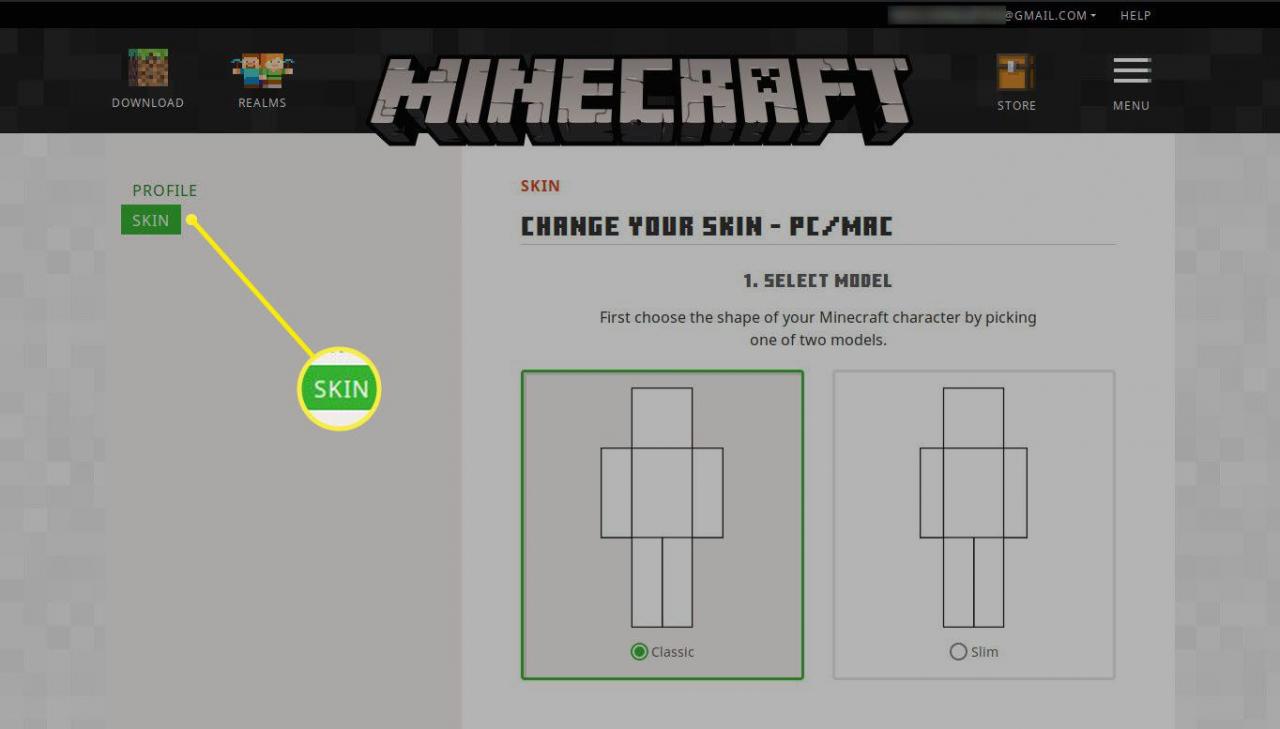
-
Scegli una skin che desideri utilizzare. Ce ne sono migliaia tra cui scegliere online. Se non ne hai mai cercato uno prima, controlla Minecraft Skindex o NameMC. Entrambi elencano skin popolari oltre a consentirti di cercare nei loro vasti database di skin caricate dagli utenti. Una volta trovato quello che ti piace, scaricalo.
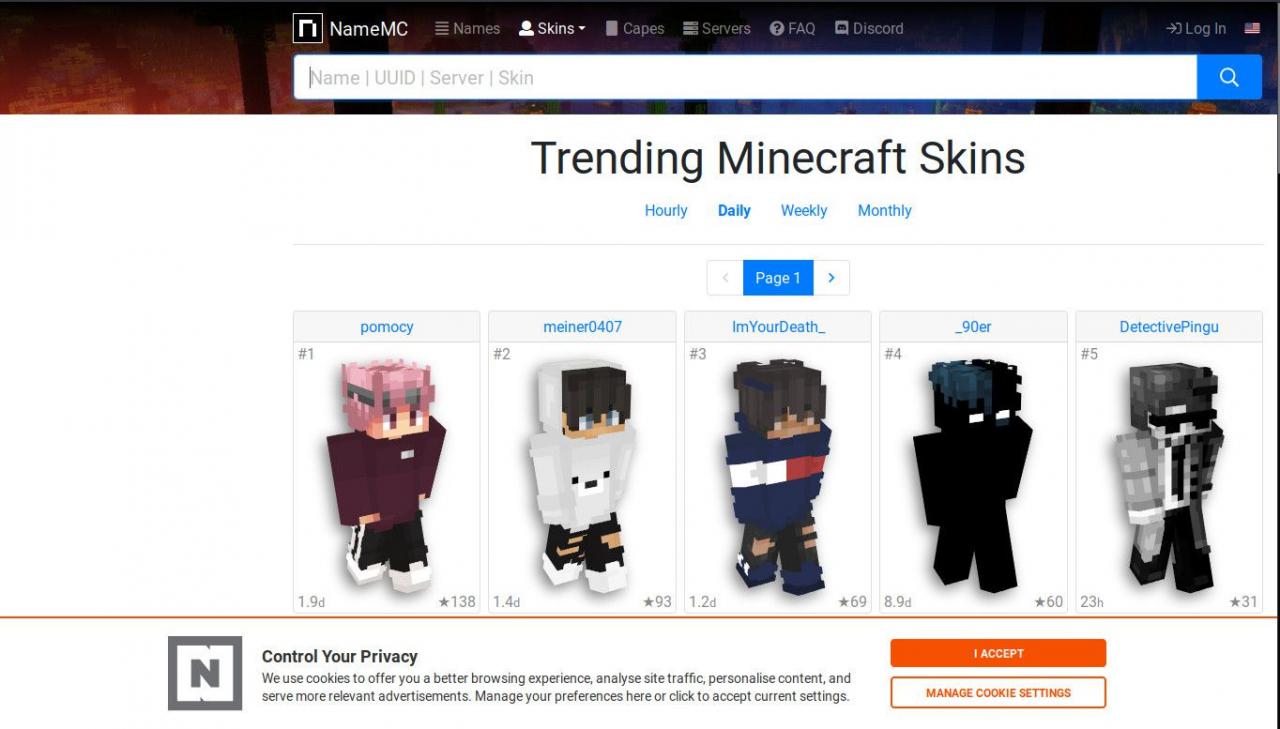
-
Con la skin Minecraft che hai scelto in mano, torna al tuo profilo e scorri verso il basso fino al file Carica skin personalizzata box per caricarlo sul tuo profilo.
-
scegliere Seleziona un file. Si apre una nuova finestra. Individua la posizione della skin che hai appena scaricato. Seleziona il tuo file per aprirlo.
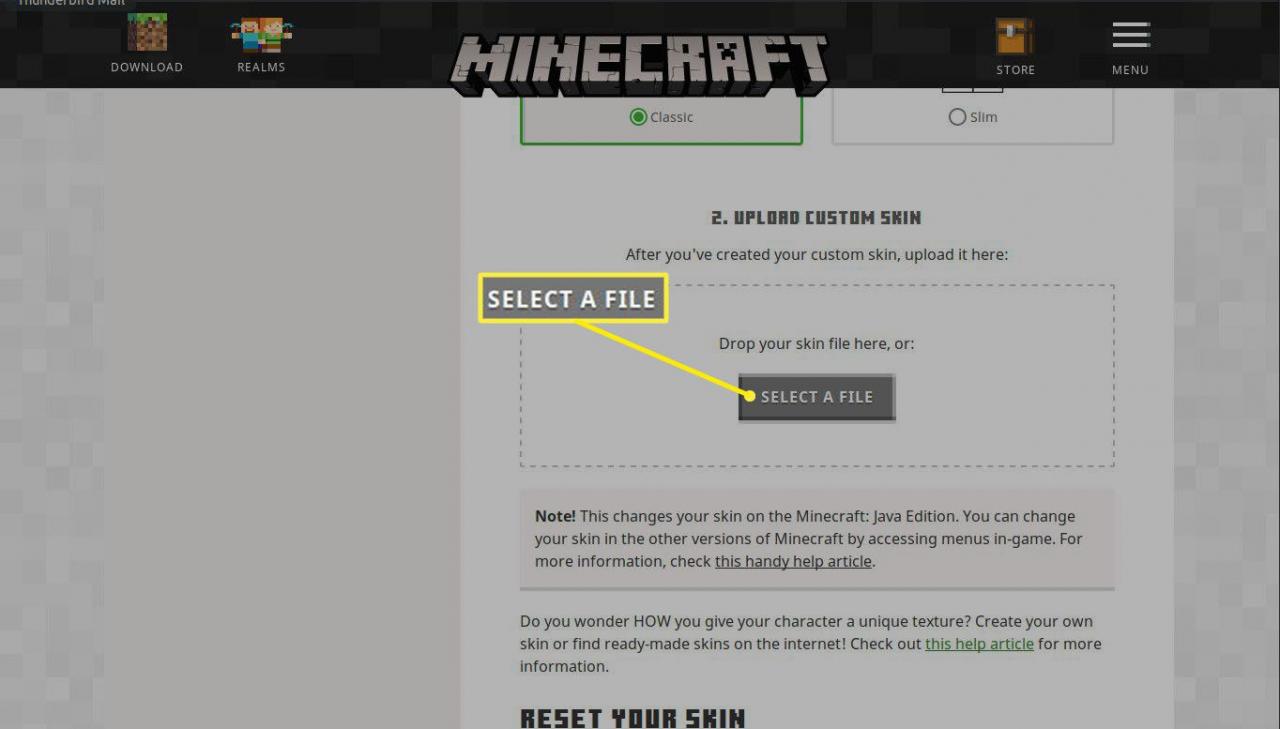
-
Lo schermo cambia per visualizzare la skin appena caricata. Se tutto sembra a posto, seleziona Caricare. La pagina si aggiorna e la nuova skin corrente viene visualizzata nella parte inferiore della pagina delle skin. La skin verrà applicata ogni volta che accedi al gioco.
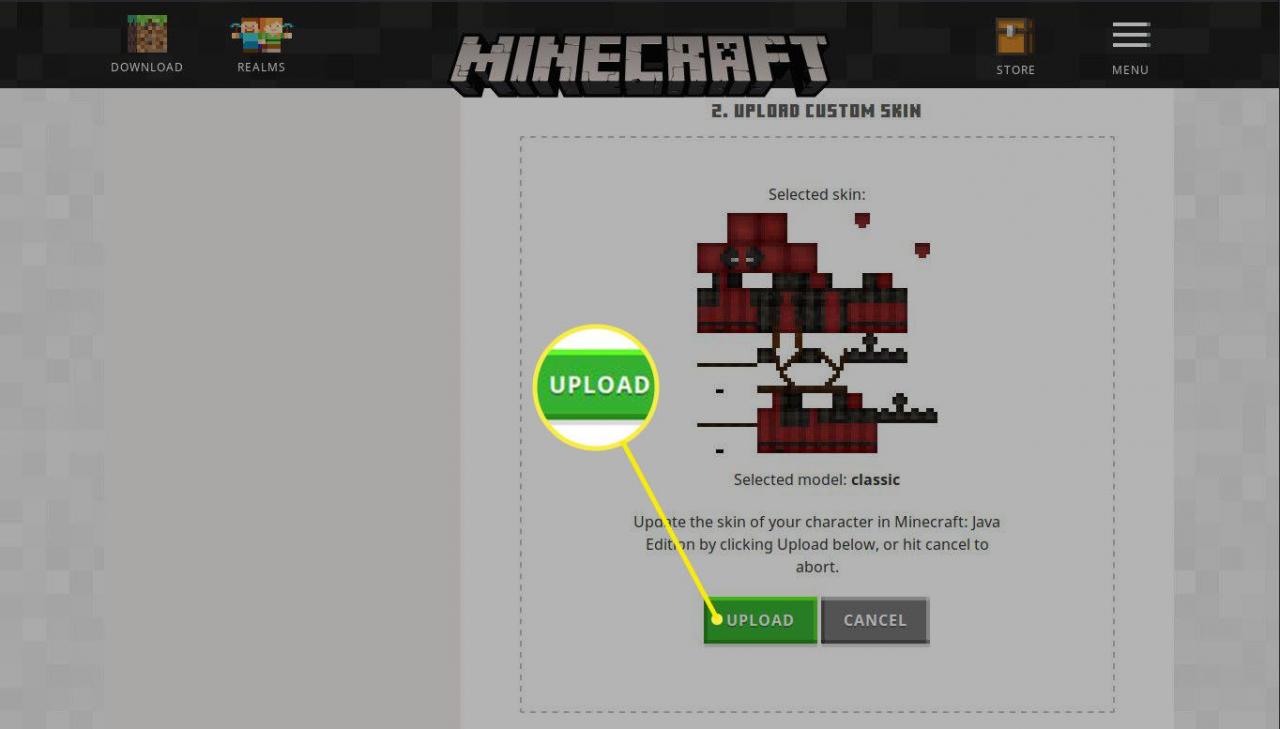
-
Ogni volta che desideri aggiornare di nuovo la tua skin di Minecraft, segui la stessa procedura.
Mojang non salva le skin precedenti, quindi è una buona idea memorizzare i vecchi preferiti in una cartella sul tuo computer.
Come ottenere skin in Minecraft per Android e iOS
Il processo di applicazione di skin personalizzate è leggermente diverso per i giocatori di Minecraft mobili. Puoi applicarli direttamente nel gioco.
Le stesse skin che funzionano per l'edizione desktop funzionano anche sull'app mobile.
-
Inizia individuando la pelle che desideri utilizzare. Prova Minecraft Skindex o NameMC, poiché entrambi sono molto ottimizzati per i dispositivi mobili. Quando trovi la skin che desideri, scaricala direttamente sul tuo dispositivo mobile.
-
Con la tua nuova skin in mano, avvia l'app Minecraft sul tuo dispositivo. Quando arrivi nella schermata principale, puoi vedere il modello del tuo personaggio a destra del menu principale. Clicca il appendiabiti sotto il personaggio per aprire il menu skin.
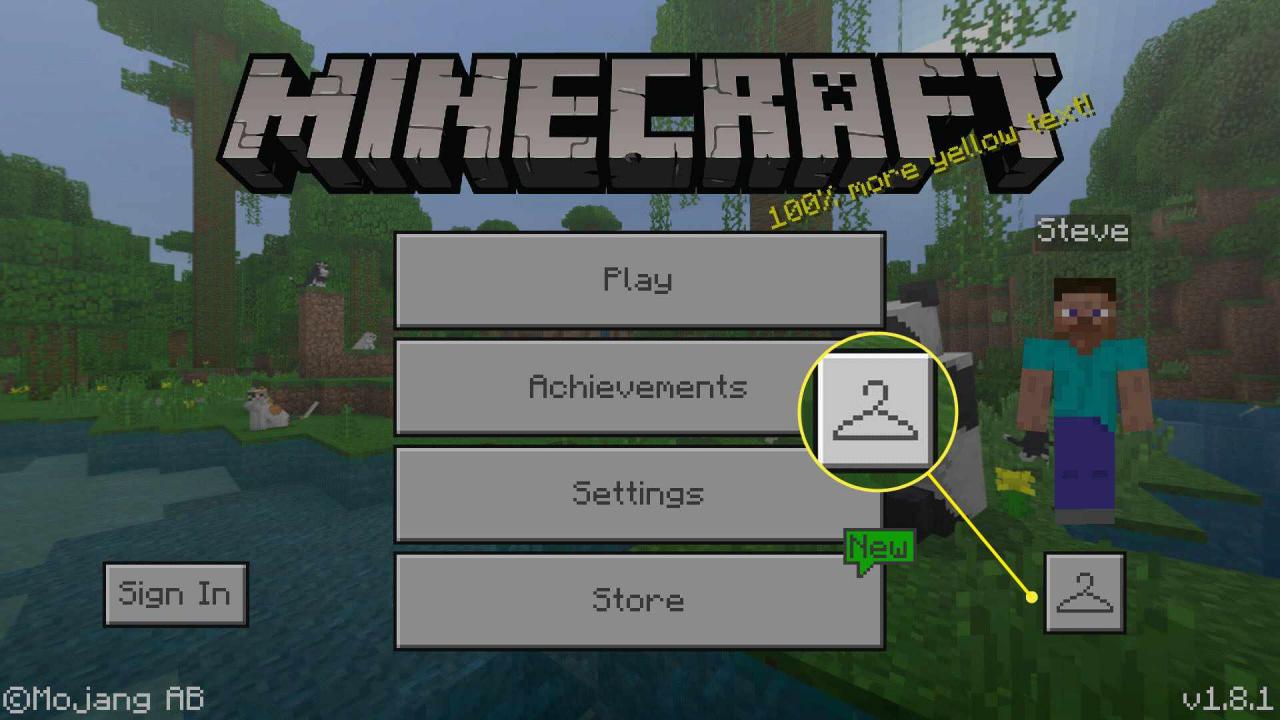
-
Il menu skin di Minecraft è diviso in una serie di caselle. La maggior parte dell'area dello schermo è dedicata alla vendita di nuove skin. In alto a sinistra, puoi vedere le skin predefinite. Clicca il figura grigia in quella scatola.
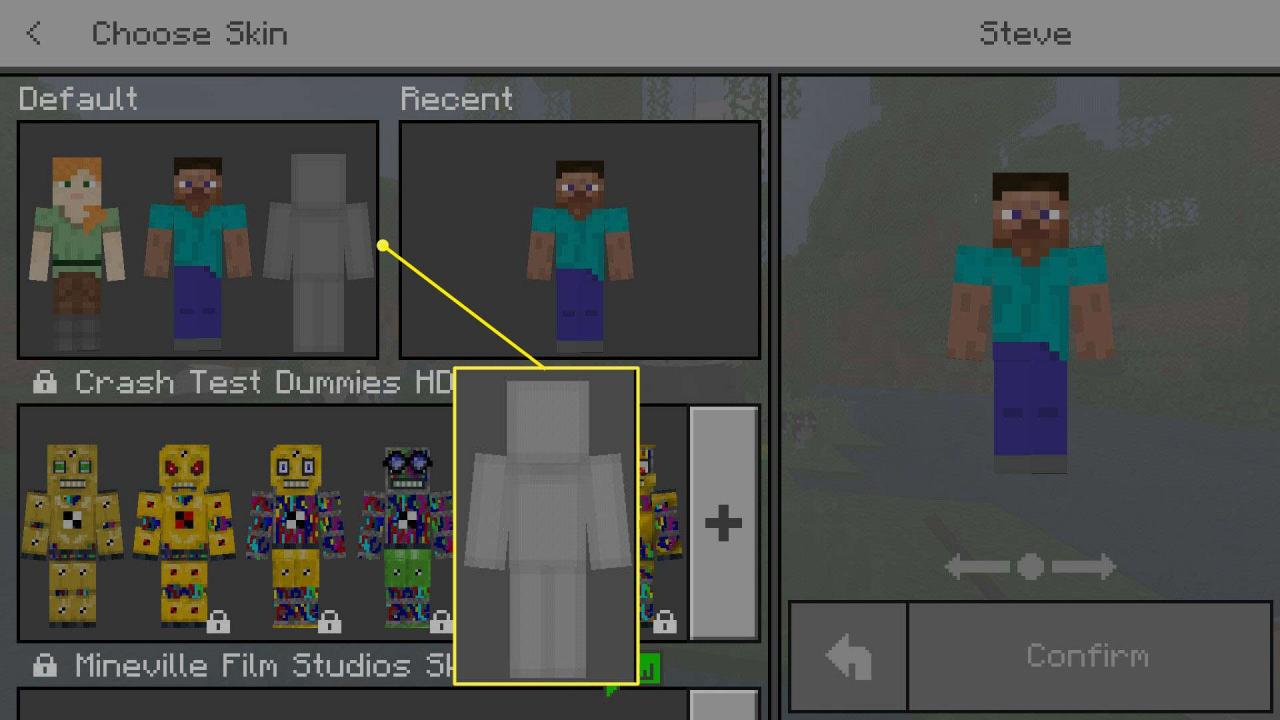
-
Lo schermo si sposta per visualizzare la figura grigia come il tuo personaggio attuale. Selezionare Scegli New Skin direttamente sopra di esso.
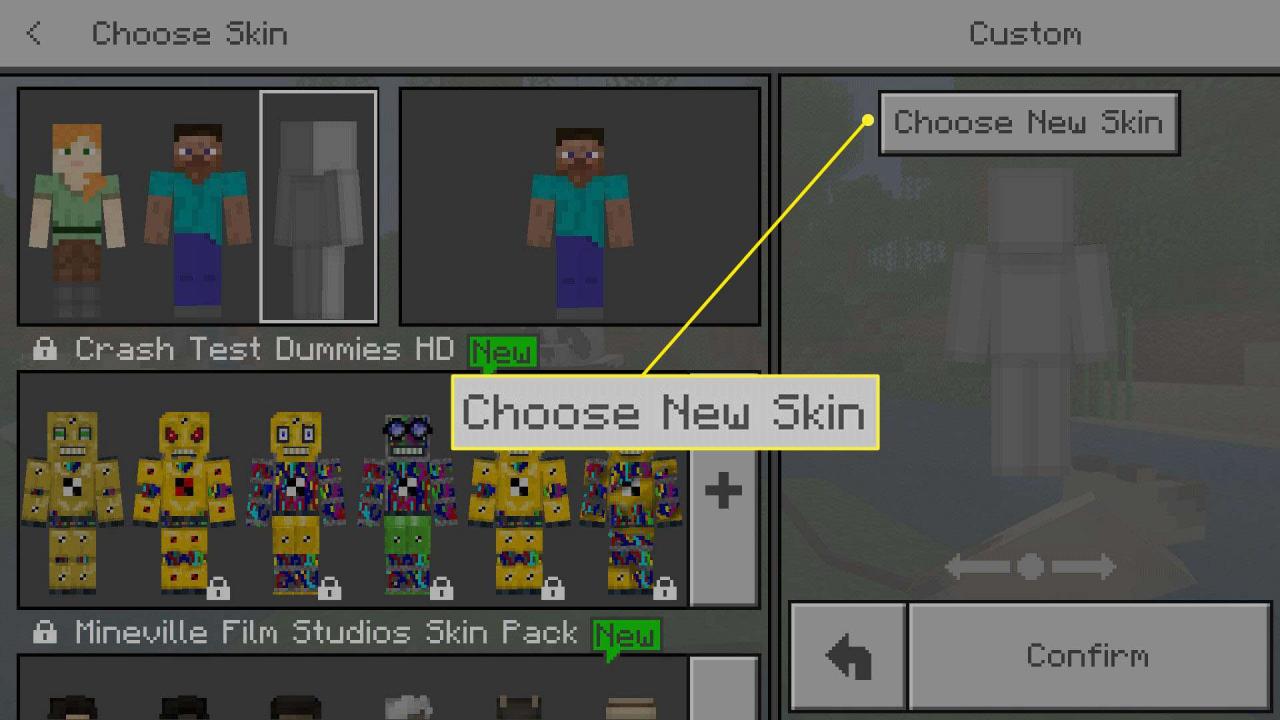
-
Il file manager del tuo dispositivo dovrebbe aprirsi e puoi navigare fino alla posizione in cui hai scaricato la tua nuova skin. Trova e seleziona la skin, quindi scegli il modello che preferisci.
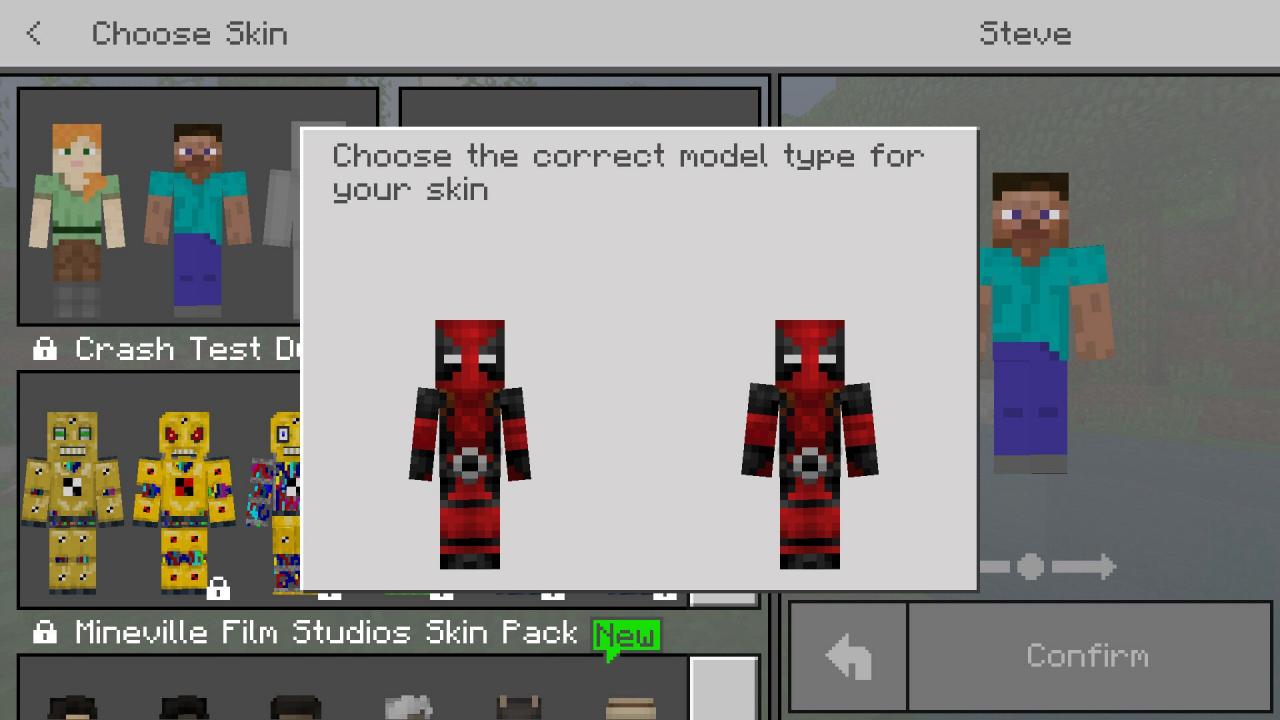
-
Tornerai al menu skin. Ora, il modello del personaggio selezionato è la skin che hai appena caricato. Rubinetto Confermare per applicare la modifica in modo permanente.
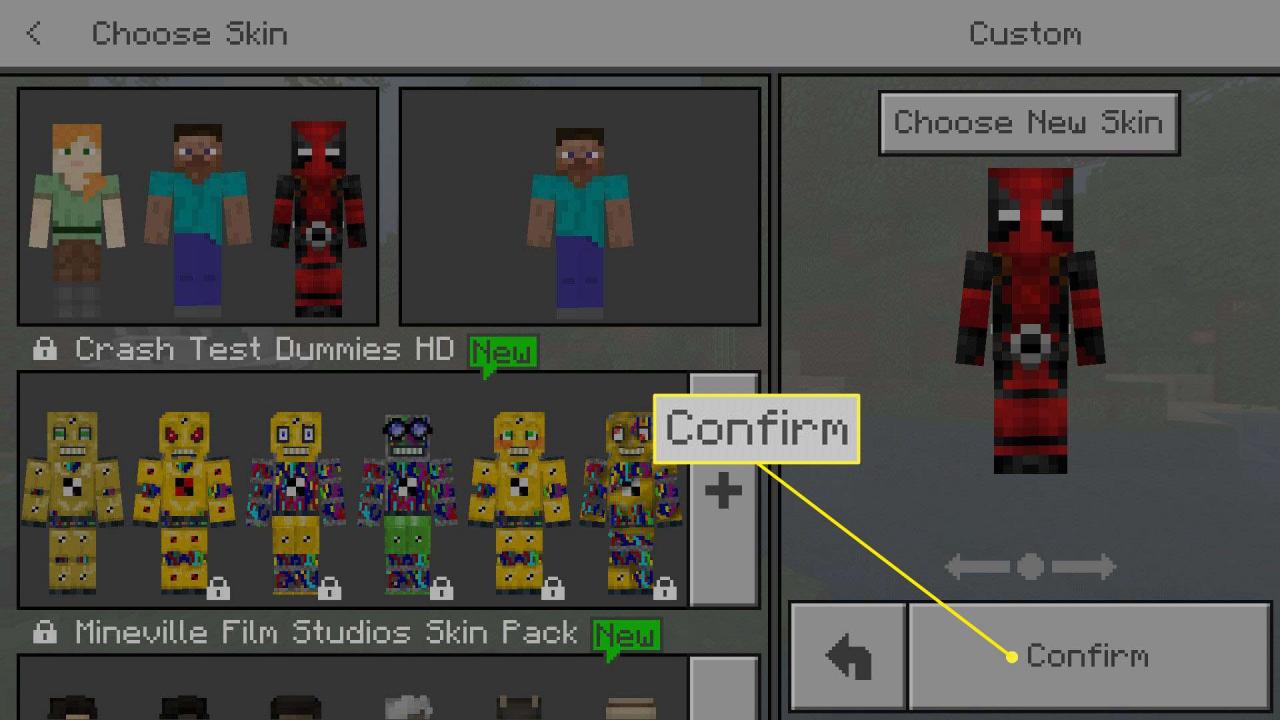
-
Tornerai al menu principale. Ora dovresti vedere il tuo nuovo avatar del personaggio in piedi accanto al menu.
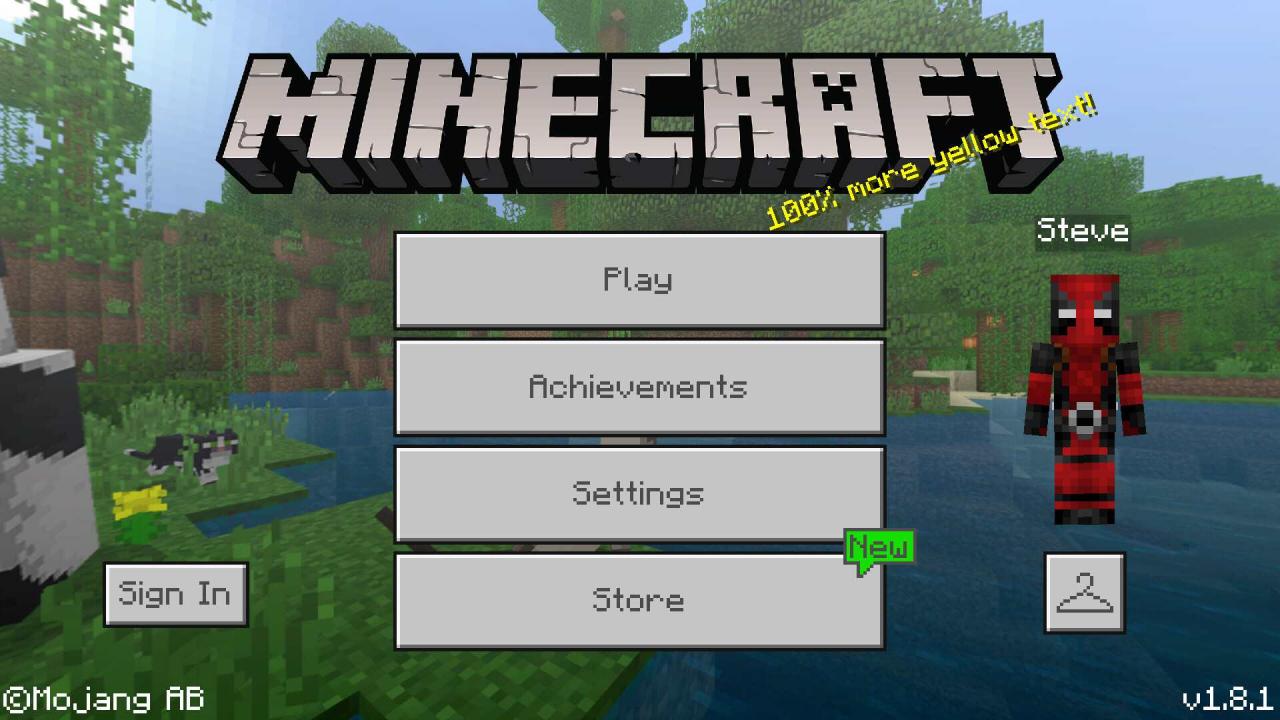
-
Segui la stessa procedura ogni volta che desideri cambiare pelle. Puoi cambiarlo tutte le volte che vuoi.
Come ottenere skin di Minecraft su console
L'unico modo per ottenere nuove skin sulle console di gioco è tramite contenuto scaricabile (DLC) dal Marketplace. Ecco come trovarlo:
-
Avvia Minecraft e seleziona Mercato dall'elenco di opzioni nel menu principale.
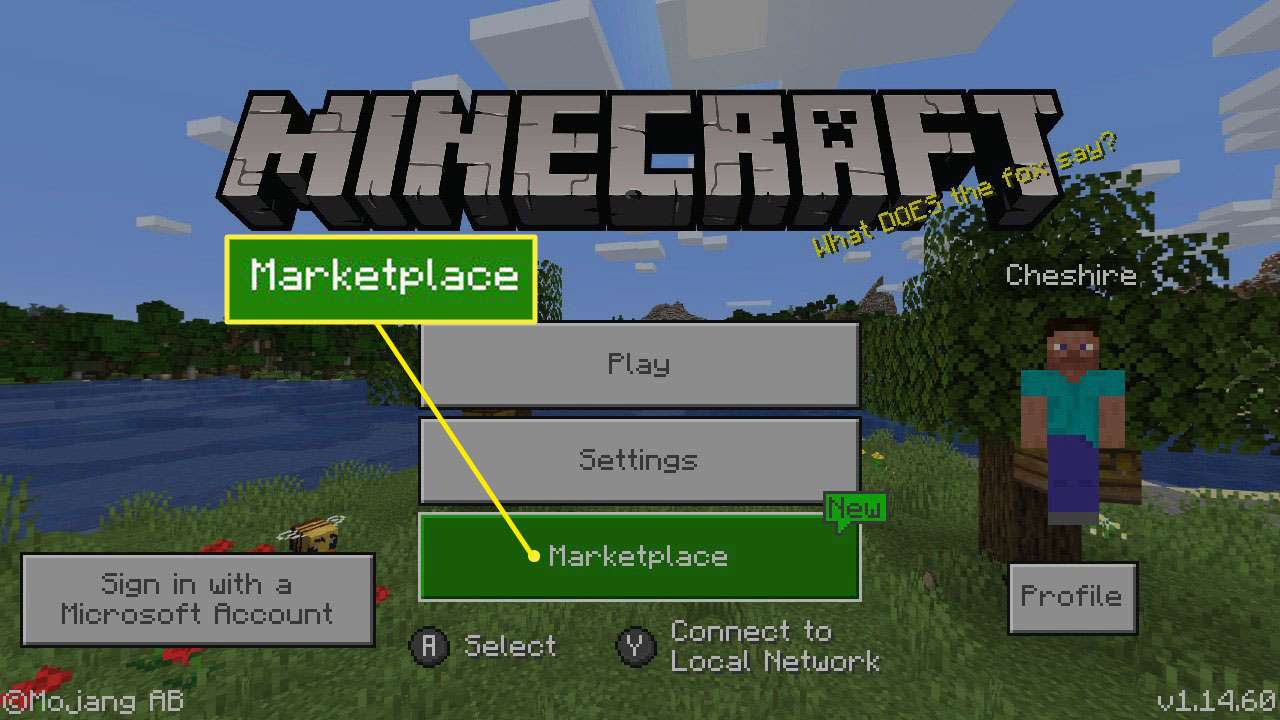
-
Seleziona Impacchi di pelle.
-
Da qui puoi sfogliare e acquistare tutti i pacchetti di skin disponibili sia da Mojang che da creatori indipendenti.
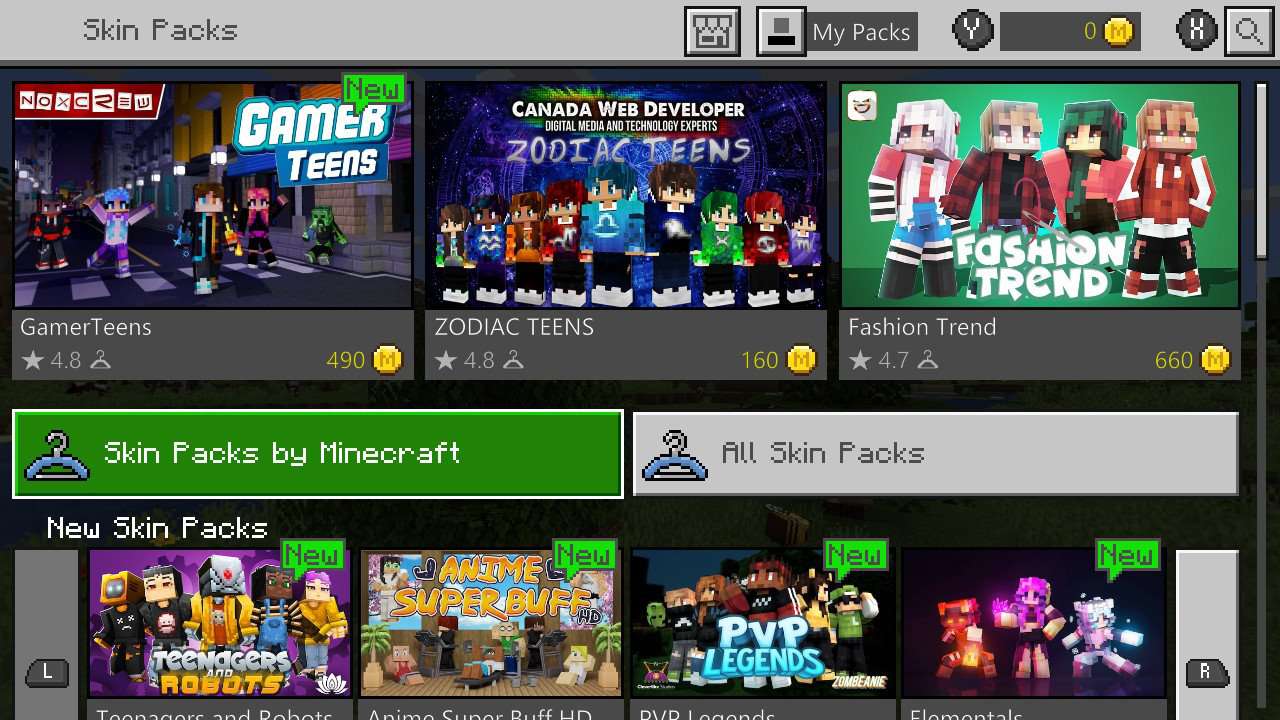
Minecraft ha anche diverse skin predefinite fornite gratuitamente con il gioco.
-
In alternativa, puoi trovare skin acquistabili tramite il tuo profilo. Selezionare Profilo nella schermata del menu principale, quindi selezionare Modifica personaggio.
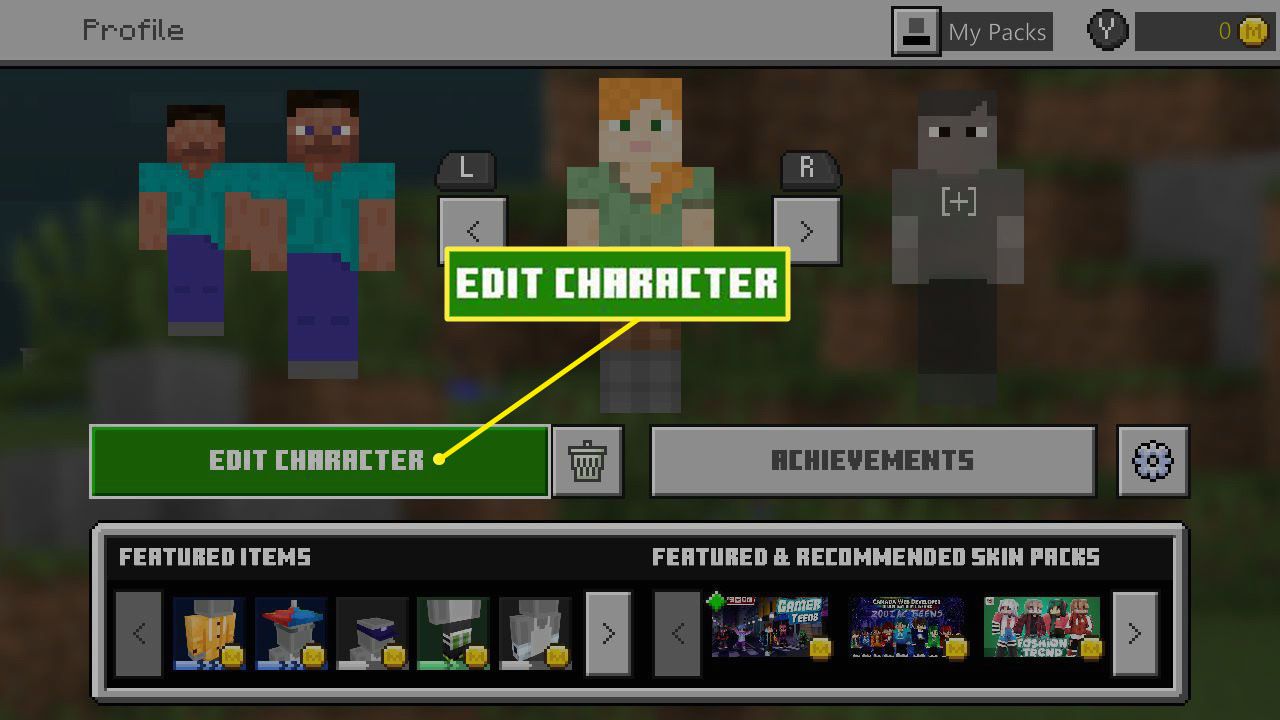
-
Vai alla finestra Skin e puoi vedere un elenco di skin che possiedi e un elenco di skin disponibili per l'acquisto. Scegli quello che desideri dall'elenco e segui le indicazioni sullo schermo per acquistarlo.